Twitch gebruiken met Chromecast
Gebruik makend van Chromecast is een handige manier om draadloos te verzenden Zenuwtrekking streamt vanaf één apparaat, zoals uw smartphone of tablet, naar uw tv-scherm. Sommige smart-tv's hebben ingebouwde Chromecast-compatibiliteit, terwijl voor andere de aanschaf van een Chromecast-dongle vereist is. Dit is wat u moet weten over hoe u Twitch op tv kunt bekijken met Chromecast.
Het menusysteem of de handleiding van uw tv moet aangeven of het Chromecast-streaming ondersteunt of niet.
Twitch naar tv casten met Chromecast
Het gebruik van Chromecast om media te streamen is vrij eenvoudig en vereist een zeer minimale installatie, behalve het inschakelen van uw apparaten en ervoor zorgen dat ze allemaal op hetzelfde zijn aangesloten Wifi.
-
Zet uw Chromecast-compatibele smart-tv aan. Als u een Chromecast-dongle gebruikt, controleert u of deze is aangesloten.
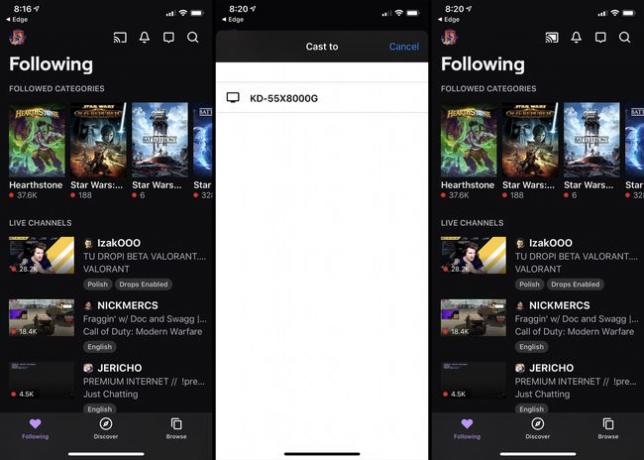
Open Zenuwtrekking op uw Android of iOS slim apparaat.
-
Druk op Gips icoon bovenaan de app.
Het Cast-pictogram ziet eruit als een tv-scherm met een uitzendsignaal dat eruit komt.
-
Tik op de naam van je scherm. De Gips Het pictogram moet veranderen in effen wit wanneer deze is aangesloten en op uw tv moet het bericht worden weergegeven dat aangeeft dat deze klaar is om te casten.
De naam van een smart-tv bestaat waarschijnlijk uit een reeks letters en cijfers, terwijl een Chromecast-dongle 'Chromecast' wordt genoemd.
-
Tik op een Twitch-stream in de Twitch-app om deze automatisch op je tv af te spelen.
Je kunt je Twitch-app ook gebruiken om van livestream te wisselen en deel te nemen aan Twitch-chats of sluit de app helemaal als je wilt.
Hoe Twitch naar tv te casten via Google Chrome
Als je geen iOS- of Android-smartphone of -tablet hebt waarop de Twitch-app is geïnstalleerd, kun je Twitch TV ook casten met Google Chrome op jouw computer.
-
Open Google Chrome op uw computer, ga naar de Twitch-websiteen begin zoals gewoonlijk naar een stream te kijken.
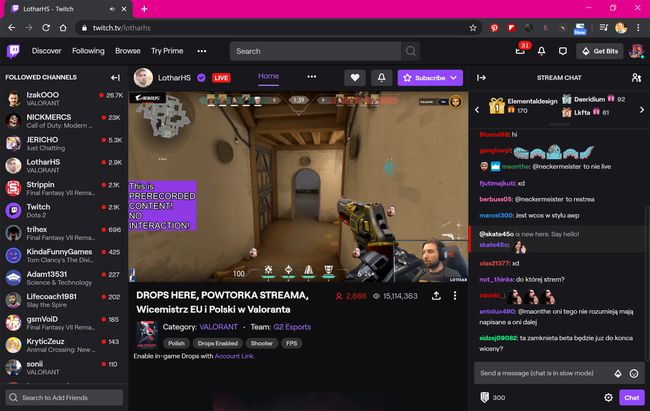
Zorg ervoor dat je computer en smart-tv of Chromecast-dongle hetzelfde wifi-netwerk gebruiken.
-
Beweeg uw muiscursor over de videospeler zodat verschillende afspeelknoppen verschijnen en klik vervolgens op de Gips icoon.
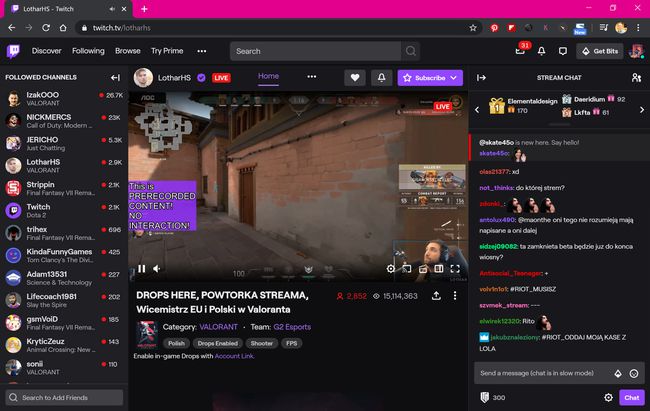
-
Klik op de naam van uw Chromecast-dongle of smart-tv.

-
De Twitch-stream zou op je tv moeten beginnen te spelen. Een blauw Gips pictogram zou moeten verschijnen in uw Google Chrome-werkbalk.
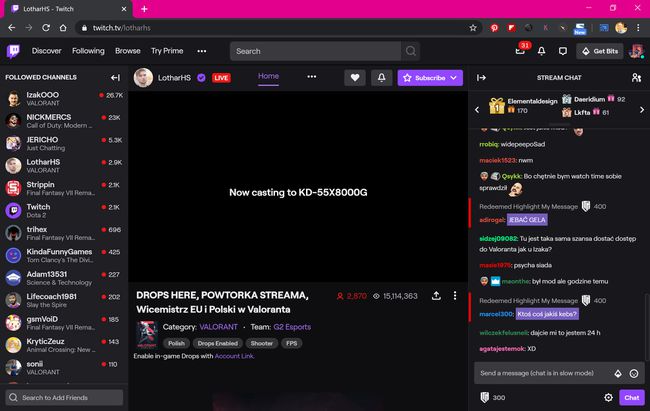
Twitch op tv kijken zonder Chromecast
Hoewel Chromecast een handig stukje technologie is dat wordt gebruikt om een Twitch-stream van telefoons en tablets op een groter scherm te bekijken, is het niet de enige manier om je favoriete Twitch-streamer op je tv te bekijken.
Hier zijn verschillende alternatieven voor Twitch TV-casten met Chromecast.
- Gebruik de Twitch TV-app: Als uw smart-tv apps ondersteunt, heeft deze mogelijk een Twitch-app die kan worden gebruikt om in te loggen en uitzendingen te bekijken, net zoals de Netflix- en Disney+ TV-apps.
- Controleer uw Blu-ray-speler: Veel moderne Blu-ray- en dvd-spelers worden geleverd met apps voor het streamen van inhoud en op de jouwe is mogelijk een Twitch TV-app geïnstalleerd.
- Gebruik jouw Xbox of Speel station: De videogameconsoles van Microsoft en Sony hebben beide Twitch-apps die kunnen worden gebruikt om Twitch te bekijken. Je kunt deze apps zelfs gebruiken om uitzenden naar Twitch vanaf je Xbox One en PlayStation 4-consoles.
- Apple TV gebruiken: De Apple TV-streamingbox heeft een Twitch-app waarmee u streams kunt bekijken. Als alternatief kunt u ook stuur Twitch-beelden van je iOS-apparaat naar je Apple TV.
- Gebruik een Smart TV-webbrowser: Veel tv's, mediaboxen en videogameconsoles hebben een webbrowser-app die kan worden gebruikt om livestreams te bekijken via de Twitch-website.
- Gebruik een HDMI-kabel: Als al het andere faalt, kunt u het scherm van uw apparaat altijd op uw tv projecteren met behulp van een HDMI-kabel. Afhankelijk van uw apparaat heeft u mogelijk extra adapters of dongles nodig, maar het is een zeer betrouwbare methode als u over de apparatuur beschikt.
